typora+picgo+gitee 打造用于各类博客的markdown源代码
前言
打算采用typora写好的markdown语法,直接复制到csdn等其他平台上,为了防止直接复制源代码导致图片无法显示的问题,故有了以下配置。
1.1创建gitee仓库
- 配置gitee的目的是,有时在其他博客发现图片打不开,是因为本地文件无法在线显示,我们采用把图片上传到gitee里面去,这样博客里图片可根据gitee的链接实时显示出来;
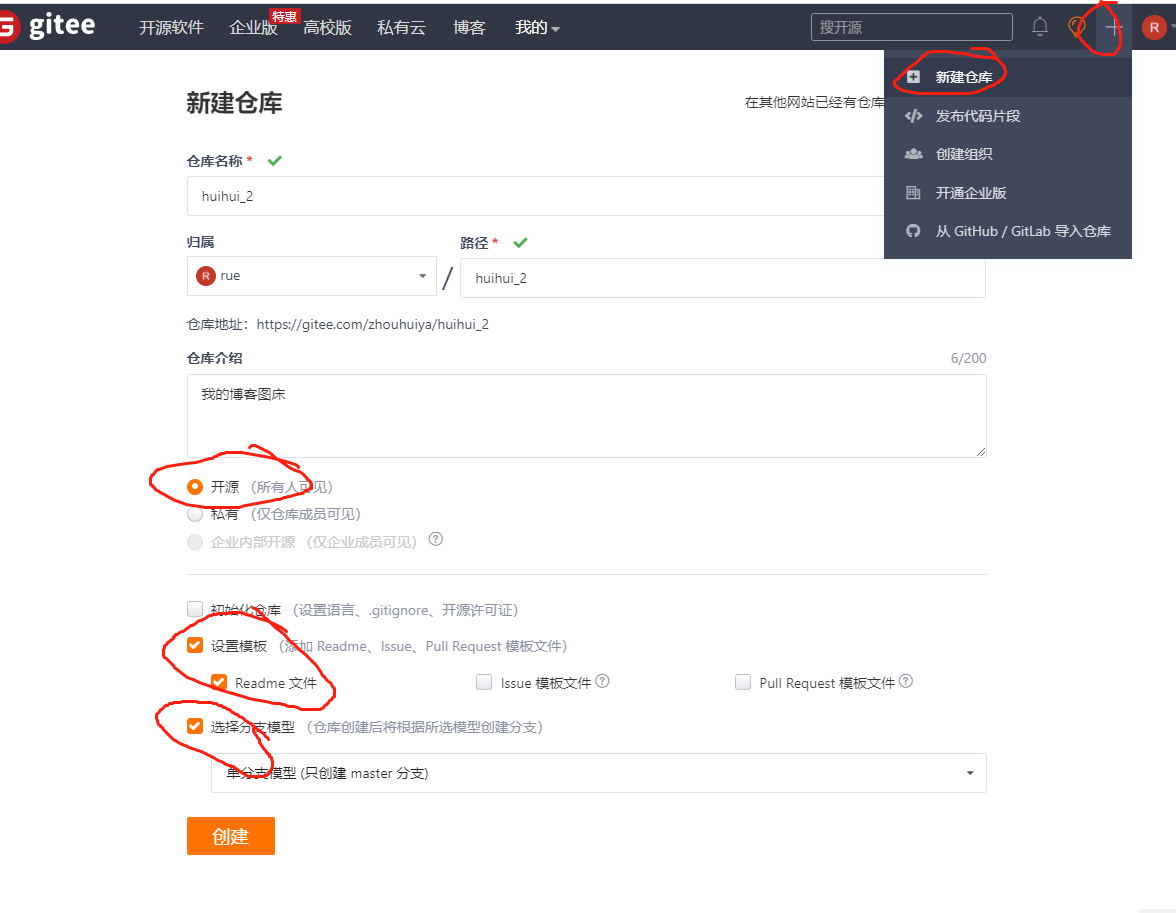
1.2 picgo安装配置
-
picgo的安装在外网,比较慢,我的网盘里有,链接:https://www.aliyundrive.com/s/RyCsFUH4XLd,安装比较简单,直接下一步即可
-
打开之后,选择插件设置,点击安装图中圈出来的

- 提示要安装node-v16 插件,是在外网下载比较慢,我的云盘里有,链接:https://www.aliyundrive.com/s/Sve9gDZ9DR8
- 都安装好之后,进入图床设置,repo填入 之前申请 的仓库名+路径名。比如我的仓库路径是
https://gitee.com/zhouhuiya/huihui,这里就只填入后面两个就行。

- toke填写在
gitee中点击头像->设置在安全设置处私人令牌处申请token

-
其他的不用填了(我的path里面填了blog,仓库里默认图片上传到blog这个文件夹里面如下图)

-
之后确定,并选择设为默认图库
-
为了防止上传同样文件出现失败,进入picgo设置,打开如下


1.3.typore安装
-
下载typora软件,安装很简单
-
在Typora软件中依次打开
文件->偏好设置->图像,注意要选择picgo的安装路径,最后点击验证图片上传选择->验证成功
- 最后,你发现截图直接粘贴到typora里,picgo这里会出现上传成功,你的gitee里面也成功出现该图片。也可以选择用typora直接插入文件






















 726
726

 被折叠的 条评论
为什么被折叠?
被折叠的 条评论
为什么被折叠?










